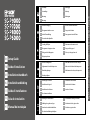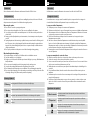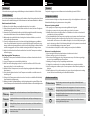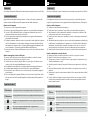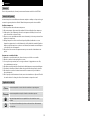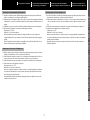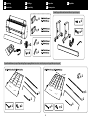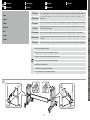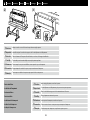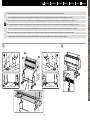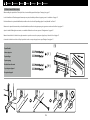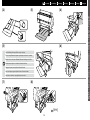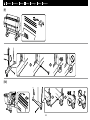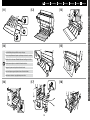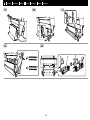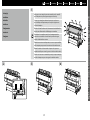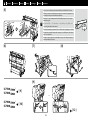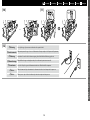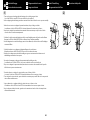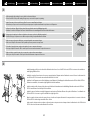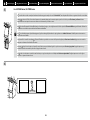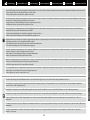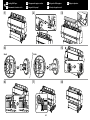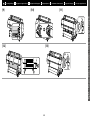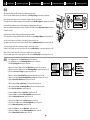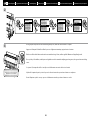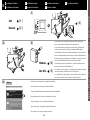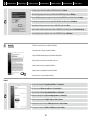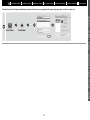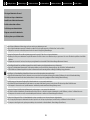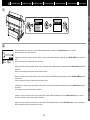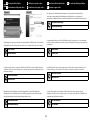Epson SureColor SC-P6000 Le manuel du propriétaire
- Catégorie
- Imprimer
- Taper
- Le manuel du propriétaire

English / Français / Deutsch / Nederlands / Italiano / Español / Português
EN
Setup Guide
FR
Guide d’installation
DE
Installationshandbuch
NL
Installatiehandleiding
IT
Guida di installazione
ES
Guía de instalación
PT
Manual de instalação
EN
Assembly
FR
DE
NL
IT
ES
PT
Assemblage
Montage
Montage
Montaggio
Montaje
Montagem
EN
Loading Roll Paper
FR
DE
NL
IT
ES
PT
Chargement de papier rouleau
Einlegen des Rollenpapiers
Rolpapier plaatsen
Caricamento di carta in rotolo
Cargar rollo de papel
Colocação do papel em rolo
EN
Print Head Alignment
FR
DE
NL
IT
ES
PT
Alignement de la tête d’impression
Druckerkopustage
Printkop uitlijnen
Allineamento della testina di stampa
Alineación del cabezal de la impresora
Alinhamento das cabeças de impressão
EN
Installing the Software
FR
DE
NL
IT
ES
PT
Installation du logiciel
Installation der Software
De software installeren
Installazione del software
Instalación del software
Instalar o Software
EN
FR
DE
NL
IT
ES
PT
Viewing the Online Guides
Achage des guides en ligne
Ansehen der Online-Handbücher
De online handleidingen bekijken
Visualizzazione delle guide online
Visualización de las guías online
Visualizar os guias online
9
24
27
29
34
EN
Initial Ink Charging
FR
DE
NL
IT
ES
PT
Chargement initial en encre
Initiale Tintenfüllung
Eerste keer inkt bijvullen
Ricarica di inchiostro iniziale
Carga inicial de tinta
Carregamento Inicial de Tinta
20

EN
Instructions
Illustrations
Unless otherwise noted, the illustrations in this manual show the SC-P9000 Series.
Safety Instructions
Read these instructions in their entirety before assembling the product, and be sure to follow the
safety instructions in the printer’s User’s Guide when using the product.
When using the printer
Do not block or cover the openings in the printer. ❏
Do not insert objects through the slots. Take care not to spill liquid on the printer. ❏
Use only the power cord that comes with the printer. Use of another cord may result in re or ❏
electric shock.
Except as specically explained in your documentation, do not attempt to service the printer ❏
yourself.
Unplug the printer and refer servicing to qualied service personnel under the following condi- ❏
tions: The power cord or plug is damaged; liquid has entered the printer; the printer has been
dropped or the cabinet damaged; the printer does not operate normally or exhibits a distinct
change in performance.
Do not put your hand inside the printer or touch the ink cartridges during printing. ❏
When handling the ink cartridges
Keep ink cartridges out of the reach of children and do not drink their contents. ❏
Store ink cartridges in a cool, dark place. ❏
If ink gets on your skin, wash it o with soap and water. If ink gets in your eyes, ush them imme- ❏
diately with water.
Do not use an ink cartridge beyond the date printed on the cartridge carton. ❏
Use up the ink cartridge within six months of installation for best results. ❏
Do not dismantle the ink cartridges or try to rell them. This could damage the print head. ❏
Do not touch the ink supply port or its surrounding area and the green IC chip on the side of the ❏
ink cartridge. Doing so may aect normal operation and printing.
FR
Instructions
Illustrations
Sauf indications contraires, les illustrations de ce manuel sont celles de la série SC-P9000.
Consignes de sécurité
Lisez entièrement ces consignes avant d’assembler le produit, et respectez bien les consignes de
sécurité du Guide d’utilisation de l’imprimante lorsque vous utilisez le produit.
Lorsque vous utilisez l’imprimante
Ne bloquez pas et ne couvrez pas les ouvertures de l’imprimante. ❏
N’insérez aucun objet dans les espaces. Prenez garde à ne pas renverser de liquide sur l’imprimante. ❏
Utilisez uniquement le cordon d’alimentation fourni avec l’imprimante. L’utilisation de tout autre ❏
cordon peut provoquer un incendie ou une électrocution.
En l’absence d’instructions spéciques dans la documentation, n’essayez pas de réparer ❏
l’imprimante par vous-même.
Dans les cas suivants, débranchez l’imprimante et conez l’entretien à un personnel qualié : ❏
la prise ou le cordon d’alimentation est endommagé ; du liquide a pénétré dans l’imprimante ;
l’imprimante est tombée ou le chariot est endommagé ; l’imprimante ne fonctionne pas normale-
ment ou fait preuve d’une baisse de performances marquée.
Ne mettez pas vos mains à l’intérieur de l’imprimante et ne touchez pas les cartouches d’encre au ❏
cours de l’impression.
Lorsque vous manipulez les cartouches d’encre
Gardez les cartouches d’encre hors de portée des enfants et ne buvez pas leur contenu. ❏
Stockez les cartouches d’encre dans un endroit frais et sombre. ❏
Si vous recevez de l’encre sur la peau, lavez-la avec de l’eau et du savon. Si vous recevez de l’encre ❏
dans les yeux, rincez-les immédiatement avec de l’eau.
N’utilisez pas une cartouche d’encre ayant dépassé la date limite indiquée sur l’emballage de la ❏
cartouche.
Pour de meilleurs résultats, nissez la cartouche d’encre dans un délai de six mois après son ❏
installation.
Ne démontez pas les cartouches d’encre et ne tentez pas de les recharger. Cela pourrait endom- ❏
mager la tête d’impression.
Ne touchez ni l’orice d’alimentation en encre ou la zone autour de ce dernier, ni la puce verte ❏
située sur le côté de la cartouche d’encre. Cela pourrait aecter le fonctionnement normal et
l’impression.
!Warning
Warnings must be followed to avoid serious bodily injury.
!Caution
Cautions must be followed to avoid bodily injury.
c
Important : Important must be followed to avoid damage to this product.
Note : Notes contain useful or additional information on the operation of this
product.
Meaning of Symbols
!Avertissements
Les avertissements doivent être respectés pour éviter toute blessure
corporelle sérieuse.
!Important
Les mises en garde doivent être respectées pour éviter toute blessure
corporelle.
c
Important : les remarques importantes doivent être respectées pour
éviter d’endommager ce produit.
Remarque : les remarques contiennent des informations utiles ou
supplémentaires sur le fonctionnement de ce produit.
Signication des symboles
2
La page est en cours de chargement...
La page est en cours de chargement...
La page est en cours de chargement...

IT
Scegliere un luogo per la stampante
ES
Selección del lugar de instalación de la impresora
PT
Escolher um Local para a Impressora
EN
Choosing a Place for the Printer
FR
Choix d’un emplacement pour l’imprimante
DE
Auswahl eines Standorts für den Drucker
NL
Een plaats voor de printer kiezen
SC-P9000 Series/SC-P8000 Series SC-P7000 Series/SC-P6000 Series
W 1864 mm 1356 mm
D 1318 mm 903 mm
H 1218 mm 1218 mm
Instructions for Placing the Printer
Choose a at, level location large enough to allow adequate space for operation and mainte- ❏
nance, as shown in the illustration.
Always use the printer installed on its stand. If you place the printer unit directly on the oor or a ❏
desk, it may aect normal operation or printing.
Use only an outlet that meets the power requirements of this printer. ❏
Operate the printer under the following conditions: ❏
Temperature: 10 to 35°C
Humidity: 20 to 80% without condensation
Even the conditions above are met, you may not print properly if the environmental conditions
are not proper for the paper. See the instructions of the paper for more detailed information.
Keep the printer away from drying, direct sunlight, or heat sources to maintain the appropriate
humidity.
Instructions pour le placement de l’imprimante
Choisissez un emplacement plat et horizontal assez grand pour disposer de susamment ❏
d’espace pour le fonctionnement et l’entretien, comme indiqué dans l’illustration.
Utilisez toujours l’imprimante installée sur son support. Si vous placez l’imprimante directement ❏
sur le sol ou sur un bureau, cela pourrait aecter le fonctionnement normal et l’impression.
Utilisez toujours une prise conforme aux besoins électriques de cette imprimante. ❏
Utilisez l’imprimante dans les conditions suivantes : ❏
Température : de 10 à 35°C
Humidité : de 20 à 80 % sans condensation
Même si les conditions ci-dessus sont satisfaites, vous risquez de ne pas imprimer correctement
si les conditions ambiantes ne sont pas adaptées au papier. Reportez-vous aux instructions du
papier pour plus d’informations.
Conservez l’imprimante à l’abris du rayonnement asséchant, direct du soleil ou de sources de
chaleur an de maintenir l’humidité appropriée.
Anleitung zur Aufstellung des Druckers
Wählen Sie einen achen und ebenen Standort der groß genug ist, um genügend Platz für die ❏
Benutzung und Instandhaltung zu haben, wie in der Abbildung dargestellt.
Verwenden Sie den Drucker immer auf seinem Ständer montiert. Falls Sie den Drucker direkt auf den ❏
Boden oder einen Schreibtisch stellen, beeinträchtigt dies den Normalbetrieb oder das Drucken.
Verwenden Sie nur eine Steckdose, die den Stromanforderungen dieses Druckers entspricht. ❏
Betreiben Sie den Drucker unter folgenden Bedingungen: ❏
Temperatur: 10 bis 35°C
Luftfeuchtigkeit: 20 bis 80% ohne Kondensation
Auch wenn die oben genannten Bedingungen erfüllt sind, kann nicht richtig gedruckt werden,
wenn die Umgebungsbedingungen für das Papier nicht erfüllt sind. Lesen Sie die Anweisungen
zum Papier für nähere Informationen.
Halten Sie den Drucker von Trocknung, direktem Sonnenlicht oder Wärmequellen fern, um die
passende Feuchtigkeit zu gewährleisten.
Instructies voor het plaatsen van de printer
Kies een vlakke en stabiele locatie die voldoende ruimte biedt voor de werking en het onderhoud ❏
van de printer, zoals weergegeven op de afbeelding.
Gebruik de printer alleen als deze correct op de voet geïnstalleerd is. Als u de printer rechtstreeks ❏
op de vloer of een bureau plaatst, kan dit de normale werking of het afdrukken beïnvloeden.
Gebruik alleen een stopcontact dat voldoet aan de stroomvereisten van deze printer. ❏
Bedien de printer onder de volgende voorwaarden: ❏
Temperatuur: 10 tot 35°C
Vochtigheid: 20 tot 80% zonder condensvorming
Zelfs als aan de bovenstaande voorwaarden wordt voldaan, kunt u mogelijk niet goed afdrukken
indien de omgevingsfactoren niet juist zijn voor het papier. Zie de instructies van het papier voor
meer gedetailleerde informatie.
Houd, om de juiste vochtigheid te behouden, de printer uit de buurt van droogte, direct zonlicht
of warmtebronnen.
6
La page est en cours de chargement...
La page est en cours de chargement...

English / Français / Deutsch / Nederlands / Italiano / Español / Português
EN FR DE NL
IT ES PT
Montaggio Montaje Montagem
Assembly Assemblage Montage Montage
Stand
Support
Ständer
Onderstel
Base
Soporte
Suporte
Have two people assemble the Stand.
Deux personnes sont nécessaires à l’assemblage du support.
Der Ständer sollte von zwei Personen zusammengebaut werden.
De voet moet door twee personen worden geassembleerd.
Assemblare la base in due persone.
Se necesitan dos personas para montar la base.
São necessárias duas pessoas para montar o suporte.
! Caution:
Before assembling the printer, clear the work area by putting away the removed packing materials and bundled items.
!Important:
Avant d’assembler l’imprimante, nettoyez la zone de travail en éloignant tous les matériaux d’emballage et les élé-
ments fournis.
!Vorsicht:
Bevor Sie den Drucker montieren, räumen Sie die Arbeitsäche frei, indem Sie die Verpackungsmaterialien entfernen.
!Let Op:
Maak de werkruimte vrij voor het monteren van de printer door de verwijderde verpakkingsmaterialen en gebun-
delde onderdelen op te bergen.
!Attenzione:
Prima di assemblare la stampante, pulire l’area di lavoro rimuovendo i materiali d’imballo e confezionamento.
!Precaución:
Antes de montar la impresora, limpie el área de trabajo retirando los materiales de embalaje extraídos y los elemen-
tos incluidos.
!Atenção:
Antes de montar a impressora, arrume a área de trabalho, removendo os materiais de embalagem e itens agrupados.
[1]
9

[2] [3]
EN Assembly IT Montaggio ES MontajeFR Assemblage DE Montage PT MontagemNL Montage
!Caution:
Always secure the casters of the stand except when moving the printer.
!Important:
Verrouillez toujours les roulettes du support, sauf lors du déplacement de l’imprimante.
!Vorsicht:
Sichern Sie immer die Transportrollen des Ständers, es sei denn, Sie bewegen den Drucker.
!Let Op:
Zet de wieltjes van de staander altijd vast, tenzij u de printer verplaatst.
!Attenzione:
Fissare sempre le ruote pivotanti della base, tranne quando si sposta la stampante.
!Precaución:
Asegure siempre las ruedas del soporte, excepto cuando mueva la impresora.
!Atenção:
Trave sempre as rodinhas do suporte excepto quando deslocar a impressora.
Printer Installation
Installation de l’imprimante
Druckerinstallation
Printerinstallatie
Installazione della stampante
Instalación de la impresora
Instalação da Impressora
!Caution:
When carrying the printer, use at least 4 persons.
!Important:
Lors du déplacement de l’imprimante, prévoyez au moins quatre personnes.
!Vorsicht:
Wenn Sie den Drucker tragen, tun Sie dies mit mindestens 4 Personen.
!Let Op:
Draag de printer met minstens 4 personen.
!Attenzione:
Per trasportare la stampante, usare almeno 4 persone.
!Precaución:
Serán necesarias al menos cuatro personas para transportar la impresora.
!Atenção:
Quando transportar a impressora, use pelo menos quatro pessoas.
10

A
B
C
D
English / Français / Deutsch / Nederlands / Italiano / Español / Português
EN Assembly IT Montaggio ES MontajeFR Assemblage DE Montage PT MontagemNL Montage
[1]
c
When lifting the printer, place your hands at the locations indicated in the illustrations. Otherwise, it may aect normal operation and printing.
Pour soulever l’imprimante, placez les mains aux endroits indiqués sur les illustrations. Sinon, cela peut empêcher le fonctionnement normal et l’impression normale.
Wenn Sie den Drucker anheben, halten Sie Ihn an den Stellen, die in der Abbildung angegeben sind. Anderenfalls beeinträchtigt dies den Normalbetrieb oder das Drucken.
Als u de printer optilt, plaats uw handen dan op de plaatsen die worden aangegeven op de illustraties. Als u dit niet doet, kan dit de normale werking en het afdrukken beïnvloeden.
Per sollevare la stampante, posizionare le mani sui punti indicati nelle illustrazioni. In caso contrario, si potrebbero impedire le normali operazioni di funzionamento e la stampa.
Cuando levante la impresora, coloque las manos en los puntos que se indican en las imágenes. De lo contrario podría perjudicar al funcionamiento e impresión normal.
Ao levantar a impressora, ponha as suas mãos nos locais indicados nas ilustrações. Se não o zer, pode afectar o funcionamento e a impressão normal.
[2]
11
La page est en cours de chargement...
La page est en cours de chargement...
La page est en cours de chargement...
La page est en cours de chargement...
La page est en cours de chargement...

English / Français / Deutsch / Nederlands / Italiano / Español / Português
EN Assembly IT Montaggio ES MontajeFR Assemblage DE Montage PT MontagemNL Montage
Setting Up
Installation
Aufstellen
Installeren
Congurazione
Instalación
Congurar
[1]
When you are removing the protective materials, touch a metallic
part of the printer to prevent generating static electricity.
Lorsque vous retirez les matériaux de protection, touchez une
pièce métallique de l’imprimante pour empêcher la génération
d’électricité statique.
Berühren Sie beim Entfernen des Schutzmaterials ein Metallteil des
Druckers, um elektrostatische Auadungen zu vermeiden.
Houd tijdens het verwijderen van de beschermingsmaterialen
contact met een metalen onderdeel van de printer zodat geen
statische elektriciteit kan ontstaan.
Prima di rimuovere i materiali protettivi, toccare una parte metallica
della stampante per prevenire la trasmissione di elettricità statica.
Durante la retirada de los materiales de protección, toque una
supercie metálica para evitar la generación de electricidad estática.
Quando está a remover os materiais de protecção, toque numa peça
metálica da impressora para evitar gerar electricidade estática.
[2] [3] [4]
17

SC-P7000
SC-P6000
SC-P9000
SC-P8000
[ 9 ]
[ 10 ]
/
/
or
[ 12 ]
c
Be sure to store the protective material for the print head x for later use.
Veillez à conserver le matériau de protection nécessaire à la réparation de la
tête d’impression pour une utilisation ultérieure.
Bewahren Sie das Schutzmaterial für die Druckkopfsperre für eine spätere
Verwendung auf.
Het materiaal dat voor het vastzetten van de printkop werd gebruikt, moet
voor later gebruik worden bewaard.
Custodire il materiale protettivo del blocco della testina di stampa per usi futuri.
Asegúrese de guardar los materiales de protección del bloqueo del cabezal
para su uso posterior.
Assegure-se de que guarda o material de protecção da cabeça de impressão
para uma utilização posterior.
EN Assembly IT Montaggio ES MontajeFR Assemblage DE Montage PT MontagemNL Montage
[5]
[6] [7] [8]
[9]
18

or
English / Français / Deutsch / Nederlands / Italiano / Español / Português
EN Assembly IT Montaggio ES MontajeFR Assemblage DE Montage PT MontagemNL Montage
[10]
[12]
[11]
!Warning:
Use only the type of power source indicated on the printer’s label.
!Avertissements :
Utilisez uniquement le type de source d’alimentation électrique indiqué sur l’étiquette de l’imprimante.
!Warnung:
Verwenden Sie nur die Art der Stromversorgung die auf dem Drucker-Etikett angegeben ist.
!Waarschuwing:
Gebruik alleen het type voedingsbron dat op het etiket van de printer staat vermeld.
!Avvertenze:
Usare solo il tipo di sorgente di alimentazione indicato sull’etichetta della stampante.
!Aviso:
Utilice únicamente el tipo de suministro de alimentación indicado en la etiqueta de la impresora.
!Aviso:
Utilize apenas o tipo de fonte de alimentação indicada na etiqueta da impressora.
19

IT
Ricarica di inchiostro iniziale
ES
Carga inicial de tinta
PT
Carregamento Inicial de Tinta
FR
Chargement initial en encre
DE
Initiale Tintenfüllung
NL
Eerste keer inkt bijvullen
EN
Initial Ink Charging
[1]
1. Turn on the power and congure the initial settings, such as the language and date.
Users of the SC-P9000 series/SC-P7000 series should also select an inkset.
2. After conguring the initial settings, wait about a minute for both sides of the ink cover to open automatically.
1. Mettez-la sous tension et congurez les paramètres initiaux, tels que la langue et la date.
Les utilisateurs de la série SC-P9000/SC-P7000 doivent également sélectionner un jeu d’encres.
2. Après avoir conguré les paramètres initiaux, attendez environ une minute pour que les deux côtés du
couvercle d’encre s’ouvrent automatiquement.
1. Schalten Sie den Strom ein und kongurieren Sie die ersten Einstellungen wie die Sprache und das Datum.
Benutzer der SC-P9000 Reihe/SC-P7000 Reihe sollten auch einen Tintensatz auswählen.
2. Nach Kongurieren der ersten Einstellungen, warten Sie eine Minute, bis sich beide Seiten der Tintenklappe
automatisch önen.
1. Schakel de machine in en congureer de begininstellingen, zoals taal en datum.
Gebruikers van het model SC-P9000/SC-P7000 moeten ook een inktset selecteren.
2. Wacht na het congureren van de initiële instellingen ongeveer een minuut om beide kanten van de
inktafdekking automatisch te laten openen.
1. Accendere la stampante e congurare le impostazioni iniziali, quali lingua e data.
Se si utilizza la serie SC-P9000/SC-P7000, è necessario selezionare anche un set di inchiostri.
2. Dopo aver congurato le impostazioni iniziali, attendere circa un minuto che entrambi i lati del coperchio
dell’inchiostro si aprano automaticamente.
1. Encienda el aparato y congure los ajustes iniciales como el idioma y la fecha.
Los usuarios de las series SC-P9000/SC-P7000 también deberían seleccionar un juego de tinta.
2. Tras congurar los ajustes iniciales, espere alrededor de un minuto para que ambos lados de la compuerta de
tinta se abran automáticamente.
1. Ligue a alimentação e congure as denições iniciais, tais como o idioma e a data.
Os utilizadores da série SC-P9000/série SC-P7000 devem também seleccionar um conjunto de tinta.
2. Após congurar as denições iniciais, aguarde cerca de um minuto até ambos os lados da tampa de tinta
abrirem automaticamente.
[2]
20

Click!
English / Français / Deutsch / Nederlands / Italiano / Español / Português
EN Initial Ink Charging IT Ricarica di inchiostro iniziale ES Carga inicial de tintaFR Chargement initial en encre DE Initiale Tintenfüllung PT Carregamento Inicial de TintaNL Eerste keer inkt bijvullen
[3]
c
After opening the ink cartridge, be sure to shake it as shown in the gure. ❏
Do not touch the IC chip on the cartridge. Doing so may cause incorrect operation or printing. ❏
Après l’ouverture de la cartouche d’encre, veillez à la secouer comme illustré sur la gure. ❏
Ne touchez pas à la puce sur la cartouche. Cela pourrait provoquer des dysfonctionnements des opérations ou de l’impression. ❏
Achten Sie nach dem önen der Patrone darauf, diese zu schütteln, wie in der Abbildung dargestellt. ❏
Berühren Sie nicht den IC-Chip auf der Patrone. Andernfalls kann es zu unzulässigem Betrieb oder Ausdrucken kommen. ❏
Vergeet niet de cartridge door elkaar te schudden na het openen, zoals in de afbeelding aangeduid. ❏
Raak de IC-chip op het patroon niet aan. Dit kan onjuiste werking of onjuist afdrukken veroorzaken. ❏
Dopo aver aperto la cartuccia d’inchiostro, assicurarsi di agitarla come mostrato in gura. ❏
Non toccare il chip IC sulla cartuccia. Il farlo potrebbe provocare operazioni o stampe errate. ❏
Tras abrir el cartucho de tinta, asegúrese de agitarlo tal y como se muestra en la imagen. ❏
No toque el chip IC del cartucho. De lo contrario podría ocasionar un funcionamiento o impresión incorrectos. ❏
Depois de abrir o cartucho de tinta, não se esqueça de o agitar conforme mostra a gura. ❏
Não toque o chip IC do cartucho. Fazê-lo pode causar funcionamento ou impressão incorrectos. ❏
[4]
Install ink cartridges in all slots as described in the label inside the ink cover. Users of the SC-P9000 series/SC-P7000 series must choose whether to
install Light Light Black or Violet.
Installez les cartouches d’encre dans tous les espaces, comme indiqué sur l’étiquette située sur l’intérieur du couvercle d’encre. Les utilisateurs de la
série SC-P9000/SC-P7000 doivent choisir entre installer le Gris Clair ou le Violet.
Installieren Sie die Tintenpatronen in allen Steckplätzen, wie am Etikett in der Tintenklappe beschrieben. Benutzer der SC-P9000-Reihe/SC-P7000-
Reihe müssen auswählen, ob sie entweder Light Light Black oder Violett installieren.
Installeer cartridges in alle sleuven zoals beschreven op het label aan de binnenkant van de inktafdekking. Gebruikers van het model SC-P9000/
SC-P7000 moeten kiezen of ze Licht Grijs of Violet installeren.
Installare le cartucce d’inchiostro in tutti gli alloggiamenti come descritto sull’etichetta all’interno del coperchio dell’inchiostro. Se si utilizza la serie
SC-P9000/SC-P7000 è necessario scegliere se installare Nero Light Light o Viola.
Monte los cartuchos de tinta en todas las ranuras tal como se describe en la etiqueta del interior de la compuerta de tinta. Los usuarios de las series
SC-P9000/SC-P7000 deben elegir si instalar Gris Claro o Violeta.
Instale cartuchos de tinta em todas as ranhuras, conforme descrito na etiqueta no interior da tampa da tinta. Os utilizadores da série SC-P9000/série
SC-P7000 têm de escolher entre instalar Cinzento Claro ou Violeta.
21

Ink Charging
Load Paper.
EN Initial Ink Charging IT Ricarica di inchiostro iniziale ES Carga inicial de tintaFR Chargement initial en encre DE Initiale Tintenfüllung PT Carregamento Inicial de TintaNL Eerste keer inkt bijvullen
For SC-P9000 Series/ SC-P7000 Series
c
A over the ink icon in the control panel indicates that the wrong option may be chosen for Select Ink Set. Turn the printer o and then on again and select the correct inkset.
L’image
au-dessus de l’icône d’encre dans le panneau de commande indique que la mauvaise option a peut être été choisie pour Sélectionner jeu d’encres. Mettez
l’imprimante hors tension puis à nouveau sous tension et sélectionnez le jeu d’encres correct.
Ein
über dem Tintensymbol auf dem Bildschirm des Kontrollpanels zeigt an, dass möglicherweise die falsche Option für Tintensatz Wählen ausgewählt wurde. Schalten Sie
den Drucker aus und wieder ein, um den korrekten Tintensatz zu wählen.
Een
over het inktpictogram op het bedieningspaneel geeft aan dat mogelijk de verkeerde optie is gekozen voor Inktset Selecteren. Schakel de printer uit en weer in en
selecteer de correcte inktset.
Se nel pannello di controllo si visualizza
sull’icona dell’inchiostro, potrebbe essere stata scelta l’opzione sbagliata per Seleziona set inchiostri. Spegnere e riaccendere la
stampante e selezionare il set di inchiostri corretto.
La imagen
sobre el icono de tinta en el panel de control indica que puede haberse elegido la opción incorrecta para Seleccione juego tinta. Apague la impresora y, a
continuación, vuelva a encenderla y seleccione el juego de tinta correcto.
Um
sobre o ícone da tinta no painel de controlo indica que a opção errada pode ser escolhida para Seleccionar conjunto tinta. Desligue a impressora e volte a ligar e
seleccione o conjunto de tinta correcto.
[6]
[5]
22

English / Français / Deutsch / Nederlands / Italiano / Español / Português
EN Initial Ink Charging IT Ricarica di inchiostro iniziale ES Carga inicial de tintaFR Chargement initial en encre DE Initiale Tintenfüllung PT Carregamento Inicial de TintaNL Eerste keer inkt bijvullen
c
Observe the following precautions when charging the ink. If these precautions are not observed, the work may be interrupted and require redoing, resulting in more ink being consumed than normal.
Do not disconnect the power cable from the outlet or turn o the power. ❏
Do not perform operations other than those specied on the screen. ❏
Observez les précautions suivantes lors du chargement en encre. Si vous n’observez pas ces précautions, le travail peut être interrompu et vous pouvez vous trouvez dans l’obligation de le refaire, ce qui
provoquera une consommation d’encre plus importante que la normale.
Ne déconnectez pas le câble d’alimentation de la prise ou ne mettez pas hors tension. ❏
N’eectuez aucune autre opération que celles spéciées sur l’écran. ❏
Beachten Sie folgende Vorsichtsmaßnahmen bei der Tintenbefüllung. Wenn diese Vorsichtsmaßnahmen nicht eingehalten werden, kann die Arbeit unterbrochen werden und eine Wiederholung
erforderlich machen, was zu mehr Tintenverbrauch als normal führt.
Trennen Sie das Netzkabel nicht von der Steckdose und schalten Sie das Gerät nicht aus. ❏
Führen Sie keine anderen Tätigkeiten, als die auf dem Bildschirm angegebenen, aus. ❏
Volg bij het hanteren van de cartridges de volgende voorzorgsmaatregelen. Als deze voorzorgsmaatregelen niet in acht worden genomen, wordt het werk mogelijk onderbroken en moet het opnieuw
worden uitgevoerd, waardoor er meer inkt wordt verbruikt dan normaal.
Haal de stekker van het netsnoer niet uit het stopcontact en schakel de machine niet uit. ❏
Voer alleen de bewerkingen uit die op het scherm worden aangegeven. ❏
Osservare le seguenti precauzioni quando si procede al caricamento dell’inchiostro. Se queste precauzioni non sono rispettate, il lavoro potrebbe essere interrotto con conseguente necessità di ripetere
l’operazione, causando un consumo di inchiostro superiore al normale.
Non scollegare il cavo di alimentazione dalla presa o spegnere l’alimentazione. ❏
Non fare operazioni diverse da quelle specicate sullo schermo. ❏
Cumpla con las siguientes precauciones al cargar la tinta. Si no cumple con estas precauciones, la tarea podría verse interrumpida y deberá volver a realizarla, lo cual consumirá más tinta de lo normal.
No desconecte el cable de alimentación de la toma ni desactive la alimentación. ❏
No realice ninguna otra operación a las especicadas en la pantalla. ❏
Tome as seguintes precauções ao carregar a tinta. Se estas precauções não forem tomadas, o trabalho pode ser interrompido e requerer repetição, de onde resultará um gasto de tinta acima do normal.
Não desligue o cabo de alimentação da tomada nem desligue a impressora. ❏
Não realize operações que não as especicadas no ecrã. ❏
The included ink cartridges and installed Maintenance Boxes are just for initial ink charging. You may need to replace the ink cartridge or Maintenance Box soon.
Les cartouches d’encre incluses et les Blocs récupérateurs d’encre installés sont uniquement destinés au chargement initial en encre. Il est possible que vous deviez prochainement remplacer la
cartouche d’encre ou le Bloc récupérateur d’encre.
Die mitgelieferten Tintenpatronen und installierten Wartungstanks sind nur für die initiale Tintenfüllung. Sie müssen eventuell bald die Tintenpatrone oder den Wartungstank ersetzen.
De meegeleverde cartridges en de geïnstalleerde Maintanance boxes dienen enkel om de eerste keer inkt bij te vullen. Mogelijk moet u de cartridge of Maintanance box binnenkort vervangen.
Le cartucce d’inchiostro incluse e le Taniche di manutenzione sono solo per la ricarica di inchiostro iniziale. Potrebbe essere necessario sostituire presto la cartuccia d’inchiostro o la Tanica di
manutenzione.
Los cartuchos de tinta que se incluyen y los Depósitos de mantenimiento instalado son solo para la carga inicial de tinta. Puede que sea necesario sustituir en breve el cartucho de tinta o el Depósito de
mantenimiento.
Os cartuchos de tinta incluídos e os depósitos de manutenção instalados são apenas para o carregamento inicial de tinta. Pode ser necessário substituir o cartucho de tinta ou o depósito de
manutenção a curto prazo.
23

2inch 3inch
EN FR DE NL
IT ES PT
Caricamento di carta in rotolo Cargar rollo de papel Colocação do papel em rolo
Loading Roll Paper Chargement de papier rouleau Einlegen des Rollenpapiers Rolpapier plaatsen
[1] [2] [3]
[4] [5]
[6] [7] [8]
24
La page est en cours de chargement...
La page est en cours de chargement...

Maintenance
Nozzle Check
×2
×2
English / Français / Deutsch / Nederlands / Italiano / Español / Português
EN FR DE NL
IT ES PT
Allineamento della testina di stampa
Alineación del cabezal de la impresora
Alinhamento das cabeças de impressão
Print Head Alignment Alignement de la tête d’impression Druckerkopustage Printkop uitlijnen
[1]
Perform a nozzle check before using the Head Alignment option. The print head may
not align correctly if the nozzles are clogged. If the printed patterns contain faint or
missing areas, select Head Cleaning and press the Z button.
Réalisez un contrôle des buses avant d’utiliser l’option Alignement Des Têtes. Il est
possible que la tête d’impression ne soit pas correctement alignée si les buses sont
bouchées. Si les échantillons imprimés comportent des zones pâles ou manquantes,
sélectionnez Nettoyage tête et appuyez sur le bouton Z.
Führen Sie einen Drüsentest durch, bevor Sie die Option Druckerkopustage
verwenden. Der Druckerkopf könnte nicht korrekt ausgerichtet werden, wenn die
Drüsen verstopft sind. Wenn das gedruckte Muster schwache oder fehlende Bereiche
aufweist, wählen Sie Druckkopfreinigung und drücken Sie die Taste Z.
Voer een spuitstukcontrole uit voordat u de optie Printkop Uitlijnen gebruikt.
De printkop lijnt mogelijk niet correct uit als de spuitstukken verstopt zijn. Als
de afgedrukte patronen vage of ontbrekende delen bevat, selecteert u Printkop
Reinigen en drukt u op de knop Z.
Eseguire un controllo degli ugelli prima di utilizzare l’opzione Allineam Testina. Se
gli ugelli sono ostruiti, la testina di stampa potrebbe non allinearsi correttamente. Se i
modelli stampati presentano zone sbiadite o mancanti, selezionare Pulizia Testina e
premere il tasto Z.
Realice una comprobación de los inyectores antes de utilizar la opción de Alineación
Cabezales. Es posible que el cabezal de la impresora no se alinee correctamente si los
inyectores están obstruidos. Si los patrones impresos contienen zonas borrosas o que
faltan, seleccione Limpieza de Cabezales y pulse el botón Z.
Efectue uma vericação do jacto antes de utilizar a opção Alinhamento Cabeças.
A cabeça de impressão pode não alinhar correctamente se os jactos estiverem
obstruídos. Se os padrões impressos tiverem áreas fracas ou em falta, seleccione
Limpeza das Cabeças e prima o botão Z.
27

Maintenance
Nozzle Check
×2
Auto
Bi-D 2-color
Auto
Uni-D
Head Alignment
Maintenance
×2
×2
EN
Print Head Alignment
IT
Allineamento della testina di stampa
ES
Alineación del cabezal de la impresora
FR
Alignement de la tête d’impression
DE
Druckerkopustage
PT
Alinhamento das cabeças de impressão
NL
Printkop uitlijnen
[3]
Pressing Z prints the pattern and starts automatic alignment process, which takes about 6 minutes to complete.
Appuyer sur Z imprime l’échantillon et débute le processus d’alignement automatique, qui prend environ 6 minutes.
Drücken von Z druckt das Muster und startet den automatischen Justage-Prozess, welcher ungefähr 6 Minuten zur Fertigstellung braucht.
Door op de knop Z te drukken, wordt het patroon afgedrukt en wordt de automatische uitlijningsprocedure gestart, die ongeveer 6 minuten in beslag
neemt.
Se si preme Z, si stampa il modello e si avvia il processo di allineamento automatico che dura circa 6 minuti.
Al pulsar Z se imprime el patrón y se inicia el proceso de alineación automático que tarda unos 6 minutos en completarse.
Premir Z imprime o padrão e começa o processo de alinhamento automático, que demora 6 minutos a concluir.
[2]
28

USB
Network
[ 1 ]
[ 2 ]
[ 3 ]
Windows
Mac OS X
[ 4 ]
[ 5 ]
English / Français / Deutsch / Nederlands / Italiano / Español / Português
EN FR DE NL
IT ES PT
Installing the Software Installation du logiciel
Installazione del software Instalación del software Instalar o Software
Installation der Software De software installeren
[1]
[2] [3]
If your computer is not equipped with a disk drive, download the latest
versions of the manual and software from the Epson website.
Si votre ordinateur n’est pas équipé d’un lecteur de disque, téléchargez les
dernières versions du manuel et du logiciel depuis le site Web d’Epson.
Sollte Ihr Computer nicht mit einem Laufwerk ausgestattet sein, laden Sie die neuste
Version des Benutzerhandbuchs und der Software von der Epson-Webseite herunter.
Als uw computer niet is uitgerust met een schijfstation, download de recentste
versies van de handleiding en software dan van de Epson-website.
Se il computer non dispone di un’unità disco, scaricare le ultime versioni del
manuale e del software dal sito Web di Epson.
Si su ordenador no está equipado con una disquetera, descárguese las últimas
versiones del manual y software desde el sitio web de Epson.
Se o computador não estiver equipado com uma unidade de disco, transra as
versões mais recentes do manual e software do website da Epson.
[4]
Follow the on-screen instructions to complete the installation.
Suivez les instructions à l'écran pour terminer l'installation.
Folgen Sie den Bildschirmanweisungen um die Installation abzuschließen.
Volg de instructies op het scherm om de installatie te voltooien.
Seguire le istruzioni a video per completare l’installazione.
Siga las instrucciones en pantalla para completar la instalación.
Siga as instruções no ecrã para completar a instalação.
Windows
29

EN Installing the Software IT Installazione del software ES Instalación del softwareFR Installation du logiciel DE Installation der Software PT Instalar o SoftwareNL De software installeren
If this dialog box appears, make sure the publisher is SEIKO EPSON, and then click Unblock.
Si cette boîte de dialogue apparaît, assurez-vous que l’éditeur est bien SEIKO EPSON, puis cliquez sur Débloquer.
Wenn dieses Dialogfeld angezeigt wird, vergewissern Sie sich, dass der Verlag SEIKO EPSON ist , und klicken Sie dann auf Freigeben.
Als het dialoogvenster verschijnt, controleer of de uitgever SEIKO EPSON betreft en klik vervolgens op Deblokkeren.
Se appare la nestra di dialogo, assicurarsi che il contatto sia SEIKO EPSON, quindi cliccare Sblocca.
Si aparece este cuadro de diálogo, asegúrese de que el editor sea SEIKO EPSON, y a continuación haga clic en Unblock (desbloquear).
Se esta caixa de diálogo aparecer, certique-se de que o editor é SEIKO EPSON e clique em Desbloquear.
[5]
Mac OS X
Follow the on-screen instructions to complete the installation.
Suivez les instructions à l'écran pour terminer l'installation.
Folgen Sie den Bildschirmanweisungen um die Installation abzuschließen.
Volg de instructies op het scherm om de installatie te voltooien.
Seguire le istruzioni a video per completare l’installazione.
Siga las instrucciones en pantalla para completar la instalación.
Siga as instruções no ecrã para completar a instalação.
Network
Do not remove the check mark from Epson Network Utilities in the Software List.
Ne décochez pas la case Utilitaires réseau Epson dans la Liste des logiciels.
Entfernen Sie nicht das Häkchen bei Epson-Netzwerk-Utilitys in der Softwareliste.
Verwijder het markeringsteken niet bij Epson-netwerkprogramma’s in de Softwarelijst.
Non rimuovere il segno di spunta da Utility di rete Epson nell’Elenco software.
No extraiga la marca de vericación de las Utilidades Epson de red en la Lista de software.
Não retire a marca de vericação da Utilitários de Rede Epson na Lista de Software.
30
La page est en cours de chargement...

Choosing an Administrator Password
Choix d’un mot de passe administrateur
Auswählen eines Administratorkennworts
Een beheerderswachtwoord kiezen
Scelta di una password amministratore
Elegir una contraseña del administrador
Escolher a palavra-passe de Administrador
c
Network Setup and Administrator Menu settings can be protected using an administrator password.
Do not forget the administrator password. For information on what to do if you forget the password, see “Problem Solver” in the User’s Guide. ❏
If the printer is connected to a network, the password can also be entered or changed using Remote Manager. ❏
Les paramètres Conguration Réseau et Menu administrateur peuvent être protégés à l’aide d’un mot de passe administrateur.
N’oubliez pas le mot de passe administrateur. Pour plus d’informations sur la marche à suivre si vous oubliez le mot de passe, reportez-vous à la section « Résolution des problèmes » dans le Guide ❏
d’utilisation.
Si l’imprimante est connectée à un réseau, le mot de passe peut également être saisi ou modié à l’aide du Remote Manager (Gestionnaire à distance). ❏
Die Einstellungen Netzwerk-Setup und Administratormenü können durch Verwendung eines Administratorkennworts geschützt werden.
Vergessen Sie das Administratorkennwort nicht. Für Informationen darüber, was zu tun ist falls Sie das Kennwort vergessen, siehe „Problemlöser“ im Benutzerhandbuch. ❏
Falls der Drucker an ein Netzwerk angeschlossen ist, kann das Kennwort auch unter Verwendung des Remote Manager (Fern-Manager) eingegeben werden. ❏
De instellingen voor Netwerkinstelling en Menu Beheerder kunnen met een beheerderswachtwoord worden beveiligd.
Vergeet het beheerderswachtwoord niet. Voor informatie over wat u moet doen als u het wachtwoord bent vergeten, raadpleeg “Problemen oplossen” in de Gebruikershandleiding. ❏
Als de printer met een netwerk is verbonden, kan het wachtwoord ook worden ingevoerd of gewijzigd met de Remote Manager (afstandsbediening). ❏
È possibile proteggere le impostazioni Conguraz Rete e Menu Amministratore con una password amministratore.
Non dimenticare la password amministratore. Per informazioni su come evitare di dimenticare la password, vedere la sezione “Risoluzione dei problemi” nella Guida utente. ❏
Se la stampante è connessa ad una rete, è possibile immettere o modicare la password tramite Remote Manager (Manager remoto). ❏
Los ajustes de Conguración De Red y Menú del Administrador pueden protegerse con una contraseña de administrador.
No olvide la contraseña de administrador. Para más información sobre qué hacer si se olvida de la contraseña de administrador, consulte “Problemas y soluciones” en el Manual de usuario. ❏
Si la impresora está conectada a una red, la contraseña también puede introducirse o cambiarse con el Remote Manager (Gestor Remoto). ❏
As denições de Conguração de Rede e de Menu Administrador podem ser protegidas por meio de uma palavra-passe de administrador.
Não se esqueça da palavra-passe de administrador. Para saber o que fazer no caso de esquecer a palavra-passe, consulte“Resolução de Problemas” no Guia do Utilizador. ❏
Se a impressora estiver ligada em rede, a palavra-passe também pode ser introduzida ou alterada utilizando o Remote Manager (Gestor Remoto). ❏
EN Installing the Software IT Installazione del software ES Instalación del softwareFR Installation du logiciel DE Installation der Software PT Instalar o SoftwareNL De software installeren
32

Enter password.
Enter
Done Back
Back Space
English / Français / Deutsch / Nederlands / Italiano / Español / Português
EN Installing the Software IT Installazione del software ES Instalación del softwareFR Installation du logiciel DE Installation der Software PT Instalar o SoftwareNL De software installeren
[1]
[2]
The printer ships without a password; press Z to proceed. When the Administrator Menu is displayed, select Change Password and choose a password.
After entering a password, press W to exit the menu.
L’imprimante fonctionne sans mot de passe ; appuyez sur Z pour poursuivre. Lorsque le Menu administrateur est aché, sélectionnez Modier le MDP et choisissez un mot de
passe.
Après avoir saisi un mot de passe, appuyez sur W pour sortir du menu.
Der Drucker wird ohne ein Kennwort ausgeliefert, drücken Sie Z, um Fortzufahren. Wenn das Administratormenü angezeigt wird, wählen Sie Kennwort ändern und wählen Sie
ein Kennwort.
Drücken Sie nach dem Eingeben eines Kennworts W, um das Menü zu verlassen.
De printer wordt geleverd zonder wachtwoord; druk op Z om verder te gaan. Wanneer het Menu Beheerder wordt weergegeven, selecteert u Wachtwoord Wijzigen en kiest u
een wachtwoord.
Zodra u een wachtwoord heeft ingevoerd, drukt u op W om het menu te verlaten.
La stampante viene consegnata senza una password; premere Z per procedere. Quando viene visualizzato il Menu Amministratore, selezionare Cambia Password e scegliere
una password.
Una volta immessa una password, premere W per uscire dal menu.
La impresora se entrega sin contraseña; presione Z para continuar. Cuando se visualice el Menú del Administrador, seleccione Cambiar Contraseña y elija una contraseña.
Una vez haya introducido la contraseña, presione W para salir del menú.
A impressora ca pronta sem palavra-passe. Prima Z para continuar. Quando o Menu Administrador aparecer, seleccione Alterar Palavra-passe e escolha nova palavra-passe.
Depois de introduzir uma palavra-passe, prima W para sair do menu.
33
La page est en cours de chargement...
-
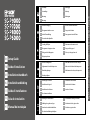 1
1
-
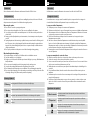 2
2
-
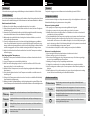 3
3
-
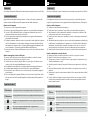 4
4
-
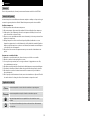 5
5
-
 6
6
-
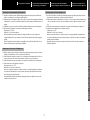 7
7
-
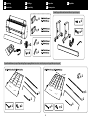 8
8
-
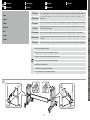 9
9
-
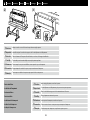 10
10
-
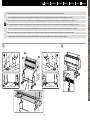 11
11
-
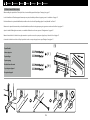 12
12
-
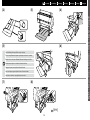 13
13
-
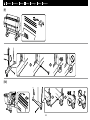 14
14
-
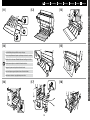 15
15
-
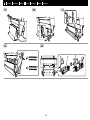 16
16
-
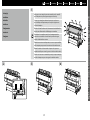 17
17
-
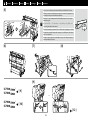 18
18
-
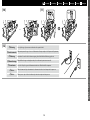 19
19
-
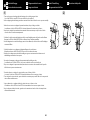 20
20
-
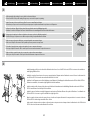 21
21
-
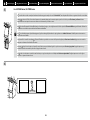 22
22
-
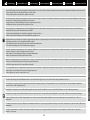 23
23
-
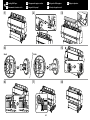 24
24
-
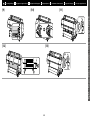 25
25
-
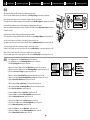 26
26
-
 27
27
-
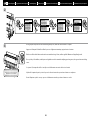 28
28
-
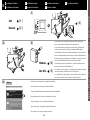 29
29
-
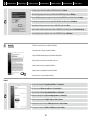 30
30
-
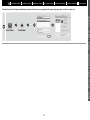 31
31
-
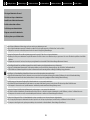 32
32
-
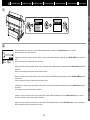 33
33
-
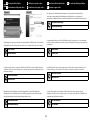 34
34
Epson SureColor SC-P6000 Le manuel du propriétaire
- Catégorie
- Imprimer
- Taper
- Le manuel du propriétaire
dans d''autres langues
- italiano: Epson SureColor SC-P6000 Manuale del proprietario
- English: Epson SureColor SC-P6000 Owner's manual
- español: Epson SureColor SC-P6000 El manual del propietario
- Deutsch: Epson SureColor SC-P6000 Bedienungsanleitung
- Nederlands: Epson SureColor SC-P6000 de handleiding
- português: Epson SureColor SC-P6000 Manual do proprietário
Documents connexes
-
Epson SureColor SC-P5000 STD Le manuel du propriétaire
-
Epson PRO 4900 Le manuel du propriétaire
-
Epson SureColor SC-T3200-PS Le manuel du propriétaire
-
Epson PRO 7908 Le manuel du propriétaire
-
Epson SC-P8500D Mode d'emploi
-
Epson SureColor SC-F9200 (HDK) Le manuel du propriétaire
-
Epson SC-S60600 Series Le manuel du propriétaire
-
Epson SureColor SC-F7200 Le manuel du propriétaire
-
Epson SURECOLOR SC-S80610 Le manuel du propriétaire
-
Epson L805 Le manuel du propriétaire
Autres documents
-
Olivetti LINEA office Le manuel du propriétaire
-
HP DesignJet Z9+ PostScript Printer series Mode d'emploi
-
HP DesignJet Z6810 Production Printer series Mode d'emploi
-
HP DesignJet Z6800 Photo Production Printer Mode d'emploi
-
HP DesignJet Z6810 Production Printer series Mode d'emploi
-
TNB MKRP Le manuel du propriétaire